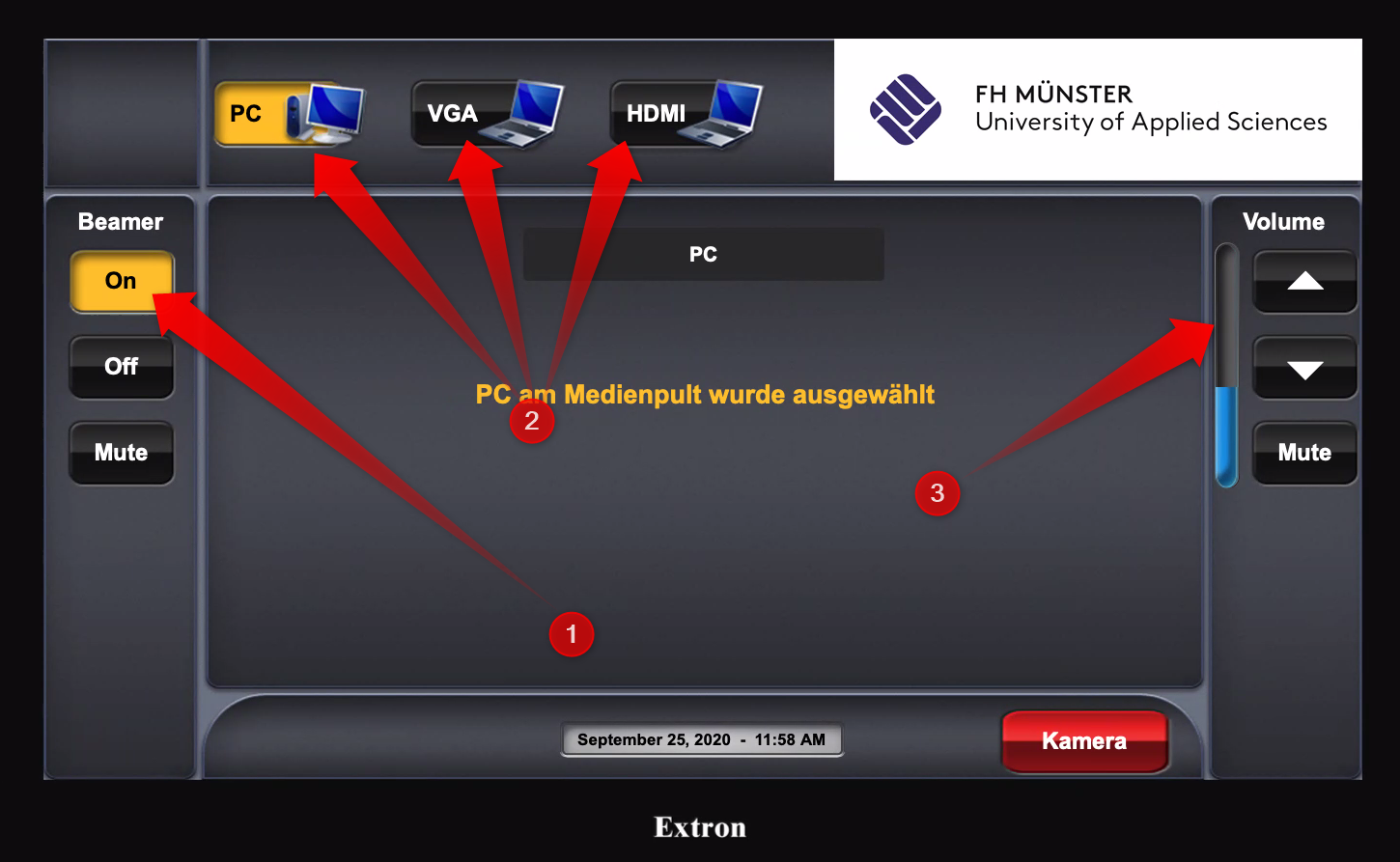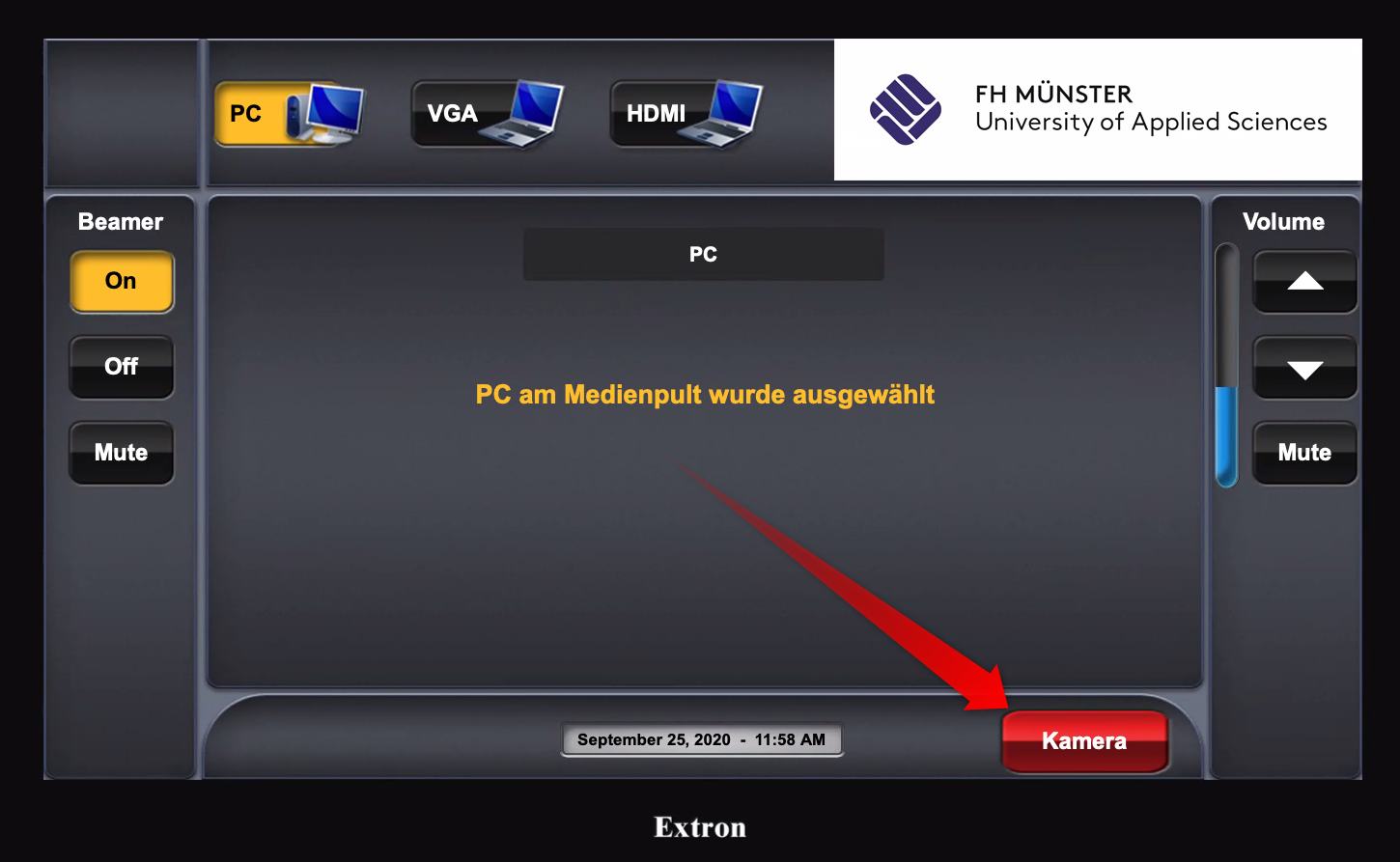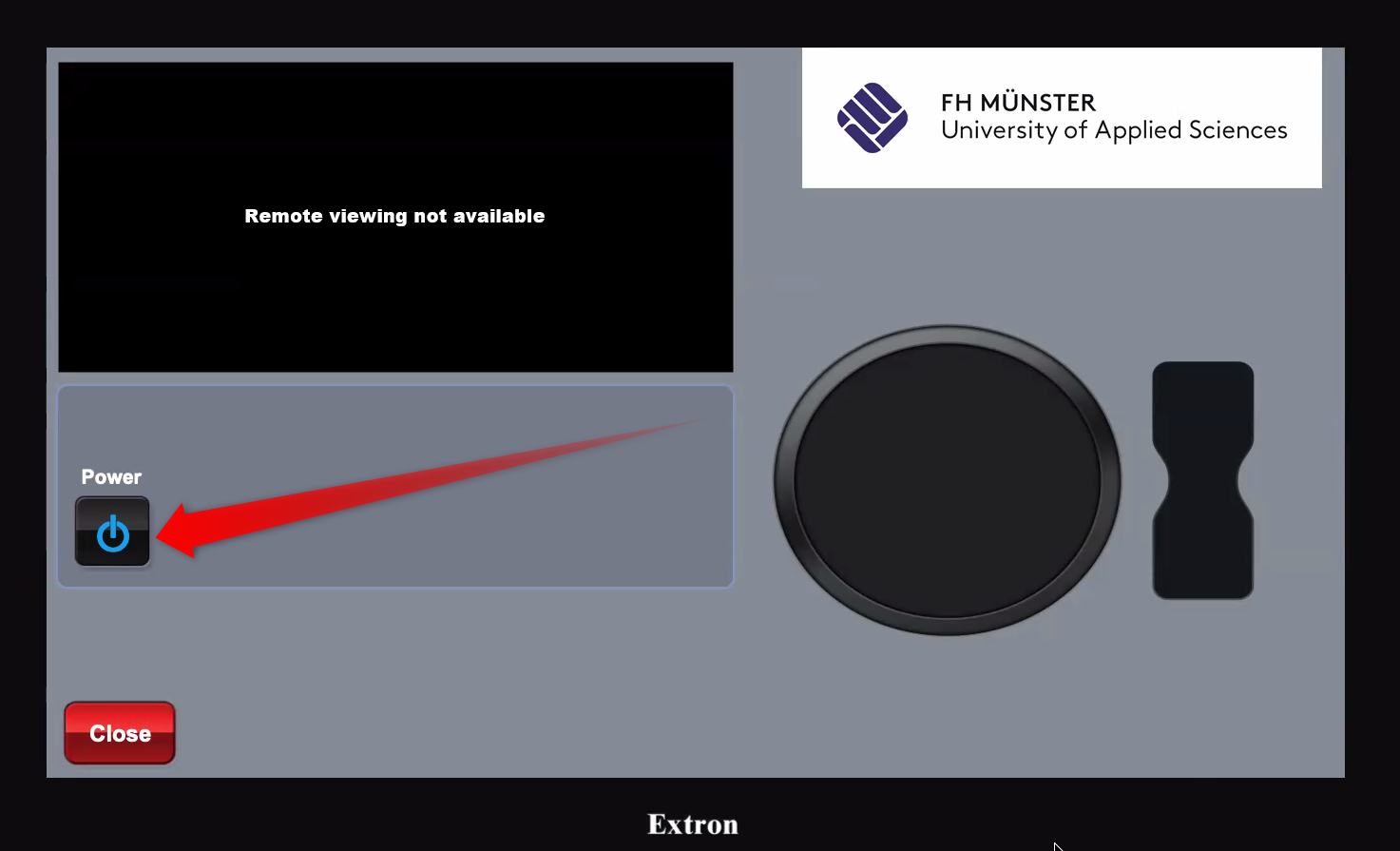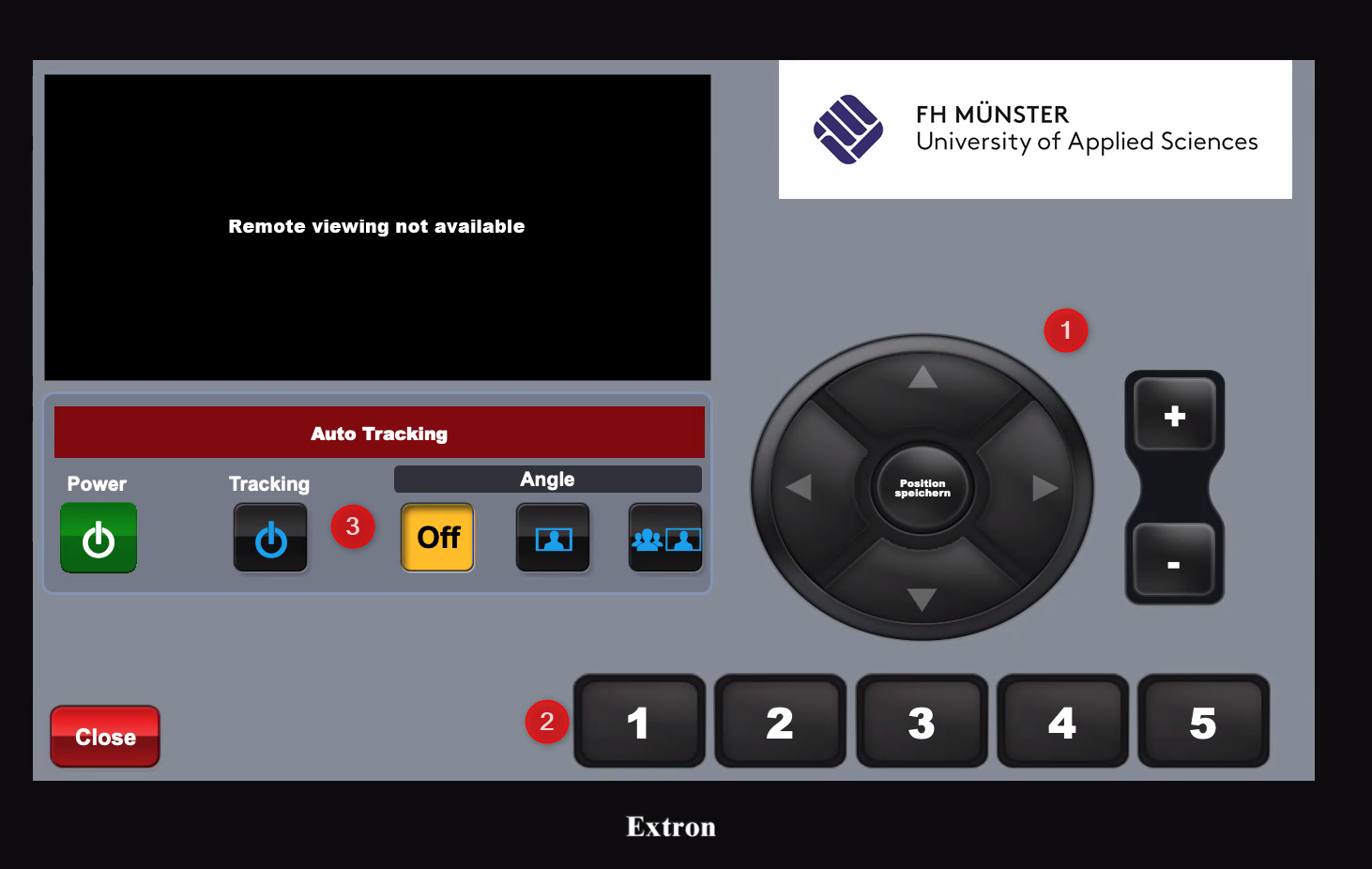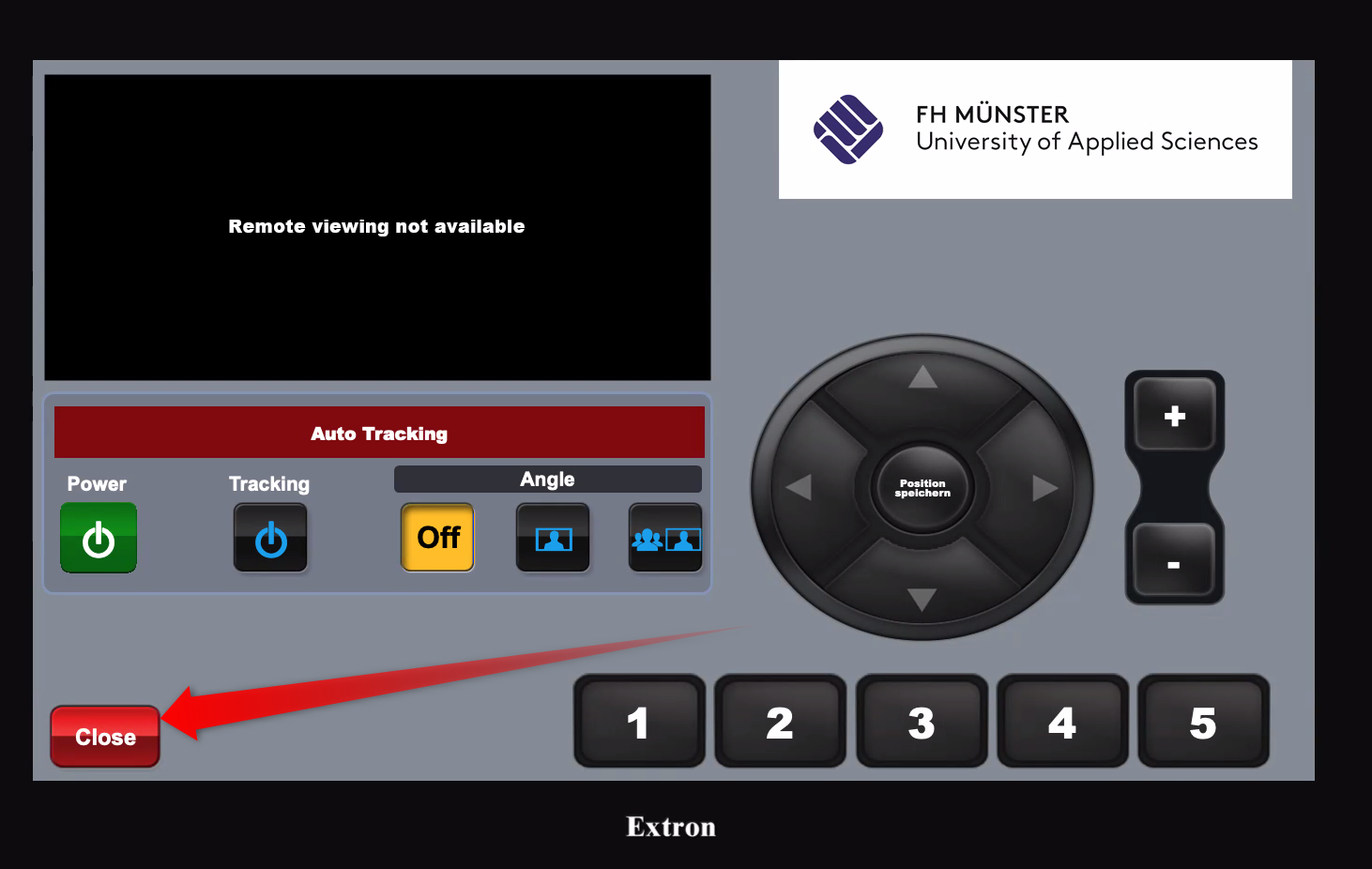Ein Medienpult mit Kamera finden Sie in folgenden Räumlichkeiten der Hochschule:
- Steinfurt: B203, B206, B207, D144, D250, S001, S002
- Münster FHZ: A004, B008, B404, D027, D318
Münster LC6: Senatssitzungssaal (193), Hörsaal 052
Bitte beachten Sie, dass alle hier gezeigten Features nur dann nutzbar sind, wenn Sie den festverbauten Computer des Medienpultes verwenden.
Laptops und andere Endgeräte werden in Zusammenhang mit der Verwendung der Kamera nicht unterstützt.
- Schalten Sie den Beamer an (1).
- Wählen Sie die Eingabequelle aus. Für Hybridveranstaltungen wählen Sie den PC als Eingabequelle aus (2).
- Überprüfen Sie die Lautstärkeeinstellungen (3).
- Drücken Sie auf die Schaltfläche "Kamera", um die Kamerasteuerung aufzurufen.
- Schalten Sie die Kamera über die Schaltfläche "Power" an.
- Sobald die Kamera eingeschaltet ist, leuchtet das im Raum montierte Hinweisschild auf.
- Das Kamerabild erscheint oben links und der Bedienoberfläche werden weitere Elemente hinzugefügt.
- Stellen Sie über die Pfeiltasten die Kameraposition ein und ändern Sie über die Plus- und Minustaste den Zoomfaktor. (1)
oder
- Wählen Sie über die Tasten 1 bis 5 eine der Voreinstellungen aus. (2)
- Preset 1: Kamera ist auf das Medienpult gerichtet.
- Preset 2: Kamera ist auf die Tafel gerichtet, falls eine Tafel vorhanden ist.
- Preset 3: Kamera ist auf die zweite Tafel gerichtet, falls diese vorhanden ist.
- Preset 4: Frei programmierbar (die Anleitung dazu finden Sie hier).
- Preset 5: Frei programmierbar (die Anleitung dazu finden Sie hier).
oder
- Stellen Sie über die Schaltfläche "Tracking" die Gesichtserkennung einer Einzelperson ein. (3)
- Die zuverlässige Funktion ist nicht mehr gewährleistet, wenn sich mehrere Personen im Bild finden.
- Wenn Ihr Gesicht richtig erkannt wird, ist die Anzeige "Auto Tracking" grau hinterlegt. Wenn es rot hinterlegt ist, wird das Gesicht nicht korrekt erkannt.
- Ändern Sie mit den Reglern im Bereich "Angle" den Bildausschnitt.
- Schalten Sie mit "Off" das automatische Zoomen aus. Die Kamera wird Ihnen weiterhin folgen.
- Fokussieren Sie über die mittlere Schaltfläche den Bildausschnitt auf den Oberkörper.
- Fokussieren Sie über die rechte Schaltfläche den Bildausschnitt auf den ganzen Körper.
- Drücken Sie bei Bedarf auf die Schaltfläche "Close", um die Kamerasteuerung wieder zu schließen. Sie können die Kamerasteuerung jederzeit erneut aufrufen.
Bitte denken Sie daran, nach Veranstaltungsende die Kamera in der Kamerasteuerung über "Power" und den Beamer in der Hauptansicht mittels "Off" auszuschalten.